【ニコニコ】配信ソフト「N Air」を使ってニコ生以外の動画サイトで配信する
こんにちは、こうたです。

先程、ニコニコ動画公式配信ツール「N Air」のβ版がリリースされました。
【お知らせ/生放送配信ソフト】
— ニコニコ窓口担当 (@nico_nico_talk) August 8, 2018
本日(8月8日)、Windows用の新しい生放送配信ソフト「N Air」のβ版をリリースいたしました。
Niconico Live Encoderよりも配信時のCPU負荷が軽減しています。ぜひお試しください。
詳細につきましては下記ニコニコインフォをご覧ください。https://t.co/peeoId8bzC
以前よりニコ生ではNiconico Live Encoder(通称:NLE)を使用することにより、簡単に配信が出来ると言うことになっていましたが、インタフェースも古く、細かい設定ができない上、重いと言う問題がありました。
そこで、新しくOBS Studioをベースとした「N Air」の開発がアナウンスされており、それがリリースされたということです。
さて、様々な配信サイトが乱立している昨今、ニコニコ生放送のみで配信するのではなく、同時にYouTubeやTwitchなどと同時配信するユーザーが増えてきました。
「N Air」でもニコ生以外で配信することが可能ですが、ちょっと設定がめんどくさいということで、ここで紹介させていただきます。
やり方

まず起動したらメニューから設定を選択します。
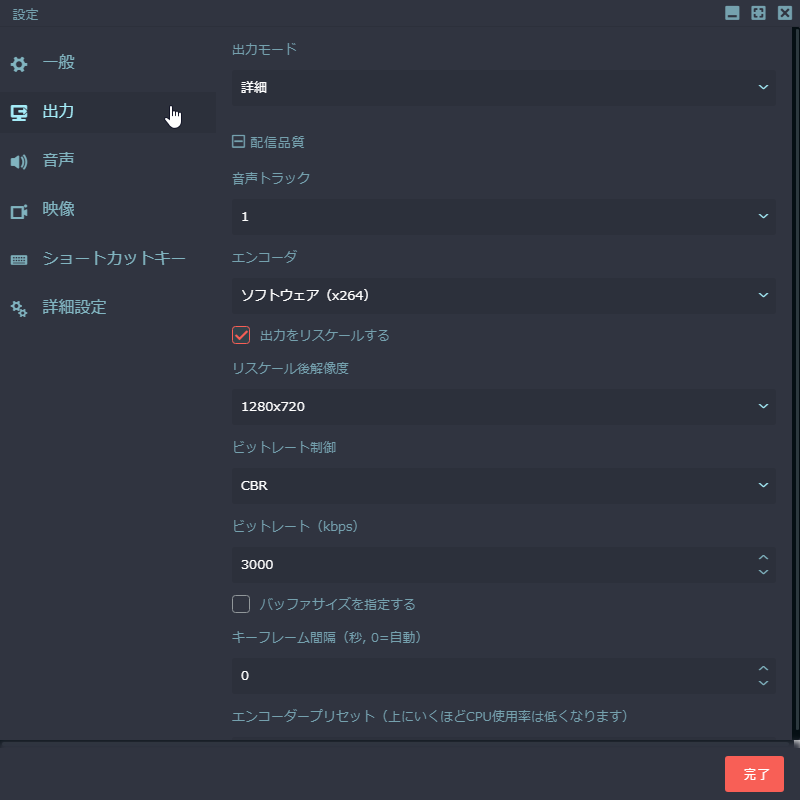
左側のメニューより、出力を選択します。
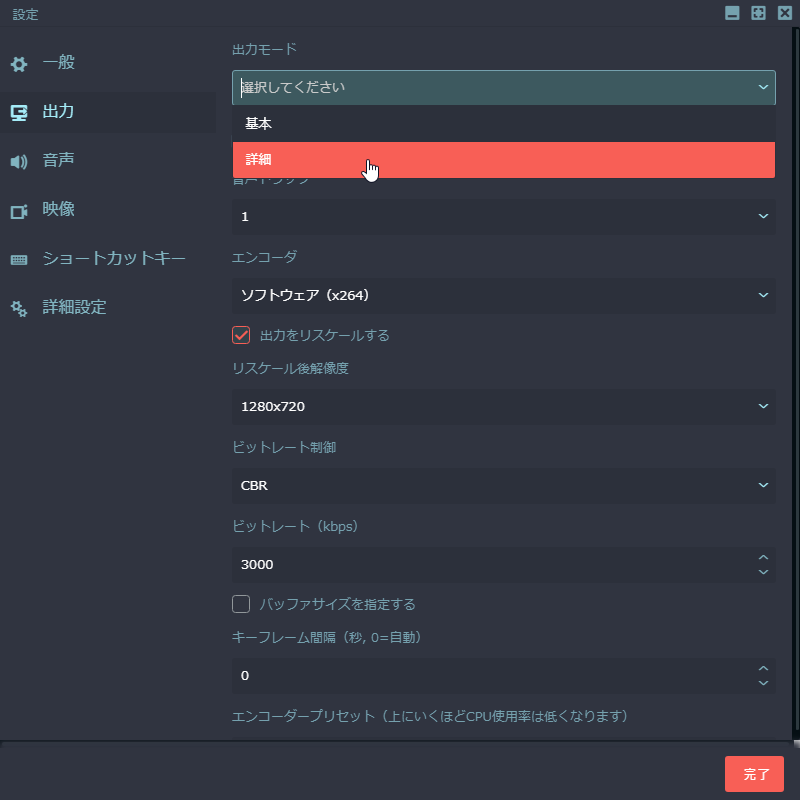
出力モードを詳細に変更します。

右側をスクロールダウンし、「録画」項目の「録画形式」を、「Custom Output (FFmpeg)」に変更します。

「FFmpeg Output Type」を「Output to URL」に変更します。
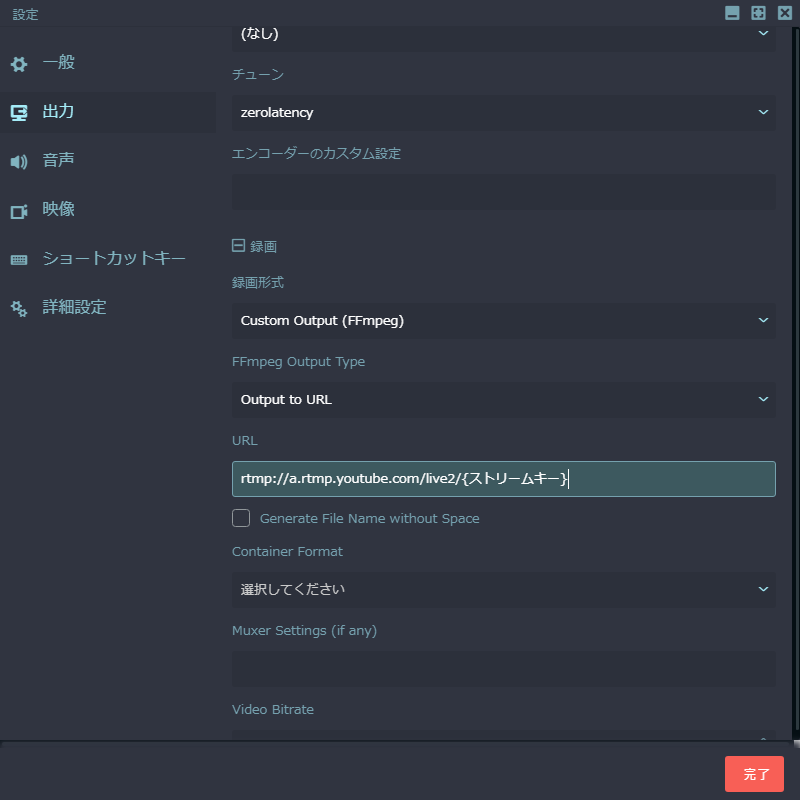
「URL」を画像のように変更します。
各種配信サイトのrtmpのURLに「ストリームキー」をつけて設定します。
URLとストリームキーの間には「/(スラッシュ)」が必要です。

後は「Video Bitrate」と「Keyframe interval (frames)」を設定して、完了を押します。「Keyframe」がわからない場合は、そのままにしておきましょう。(YouTubeの場合、FPSが30なら60、60なら120」にするといいでしょう。)

後はメイン画面で「REC」を押すと配信開始です。「REC」となっているのは、録画をffmpegで処理する事にし、ffmpeg側で動画サイトに配信する設定にしているからです。
通常通り録画したい場合は、上記のやり方で配信することはできません。
終わりに
ベータ版ということもあり、機能がだいぶ少ない印象です。とは言え、ベースとなったOBS Studioでできたことができなくなっていたりする(プロファイル機能や、メインの出力先をニコ生以外にできない)ところが使いづらい印象です。
ただ、ニコ生だけで配信したいといった初心者ユーザーにとっては、良いかもしれません。また、今後ニコ生に特化した機能(コメントビューワ機能も統合されるという話がありました)が増えていくことで、ニコ生ユーザーにとっては使いやすい配信ツールになるかもしれません。今後が楽しみですね。